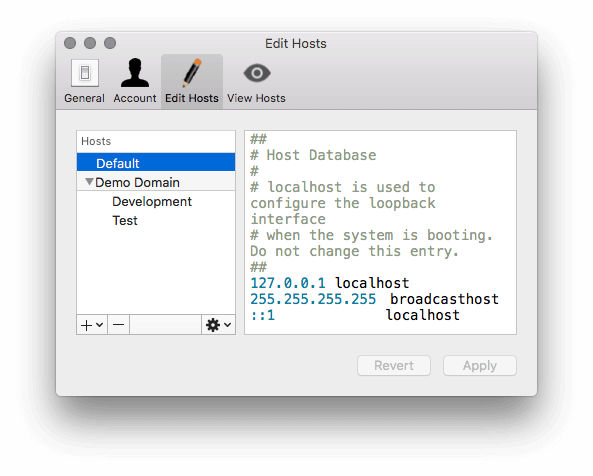
如果有架站或網站開發經驗,應該對修改 hosts 檔案不陌生,簡單來說,hosts 是連線到網路不可或缺的重要文件,紀錄主機名稱對應 IP 位址資訊,通常用來取代或補充網路中 DNS 功能,如果你要將網站或服務遷移到其他伺服器,或建構臨時測試環境,一般會選擇直接把對應的新 IP 位址寫入 hosts 檔案中(讓連線時強制連到某個 IP 位址)來達到測試目的。
依照不同的作業系統,hosts 檔案存放路徑也不一樣,我在 Mac OS X 都是直接從終端機下指令編輯修改,不過有開發者推出一款更方便的 Hosts 編輯器,還能隨時切換到不同的設定配置,讓你不用每次都重新打開檔案手動編輯。

iHosts 號稱是唯一上架 Mac App Store 的 /etc/hosts 編輯神器!使用分組管理 Hosts,可以靈活組合運用,一鍵快速切換不同設定檔,或直接從 Mac 工具列來預覽 Hosts 配置。
如果你平時工作上會很常需要編輯 Hosts 檔案,本身也是使用 Mac 的話,那麼可以考慮至 App Store 下載這款強大又好用的免費工具,就能快速設定多組紀錄進行切換,而不用開啟終端機來手動編輯 Hosts。免費版讓你設定最多 4 組 Hosts 紀錄,如要更多可以付費升級,但我想對於一般人來說應該是很夠用才對。
軟體資訊
軟體名稱:iHosts
軟體語系:英文、簡體中文
作業系統:Mac OS X
官方網站:https://toolinbox.net/iHosts/
下載鏈結:從 Mac App Store 下載
使用教學
開啟 iHosts 官方網站可以找到 Mac App Store 的應用程式下載鏈結,或者直接點選本文上方的下載網址也能找到這項應用程式。
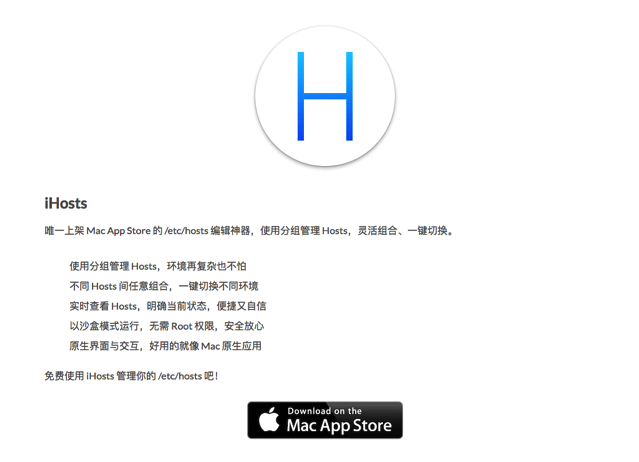
開啟 iHosts 後,應用程式會顯示於右上角工具列,預設情況會有一個「Demo Domain」群組分類以及兩個預設紀錄(Development、Test),將滑鼠游標移動到上方,能直接預覽該紀錄內容,對於要切換不同的 /etc/hosts 設定值來說非常方便。
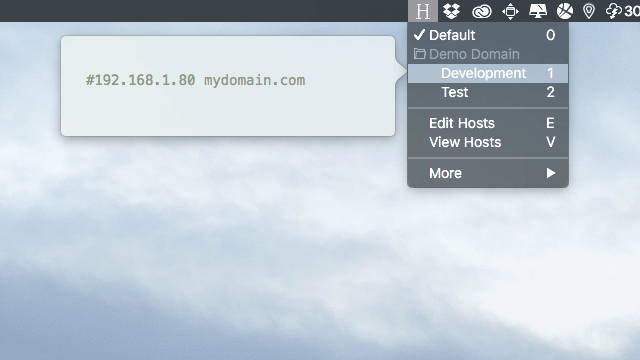
點選「Edit Hosts」可以開始編輯 Hosts 分類和項目,從中會看到當前的 /etc/hosts 設定值內容,你可以將預設的群組及設定值刪除,加入自己的分類與設定項目,免費版可支援最多四個設定值,若要更多的話可付費升級,價格不貴。
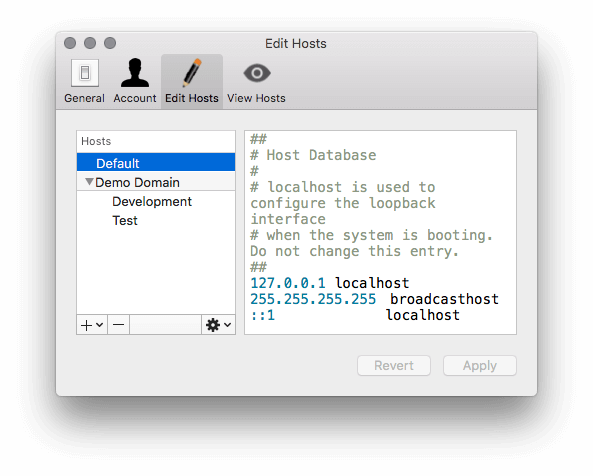
第一次要加入設定時,iHosts 會跳出提示訊息,必須允許當前帳戶可編輯 Hosts 檔,同時會在底下提供一段指令,將指令複製後點選「Open Terminal」開啟終端機,將指令貼上送出完成權限調整。這個步驟一定要做,否則 iHosts 就無法修改當前的 /etc/hosts 設定值。
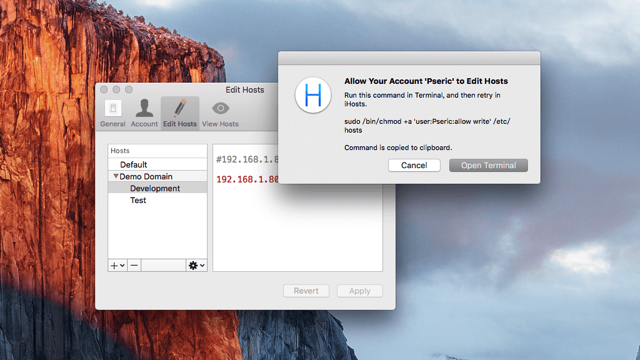
當你設定完 Hosts 群組後,只要點選右上角的 iHosts 再按下數字鍵,就能快速切換到不同的網路設定!這些設定值皆能在 iHosts 裡直接預覽內容,更能明確了解當前設定狀態。
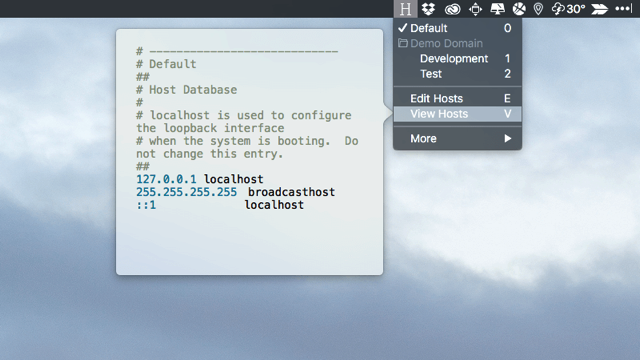
值得一試的三個理由:
- 唯一上架 Mac App Store 的 Hosts 編輯工具
- 可自訂多組分類、設定值,一鍵快速切換
- 從工具列即時預覽 Hosts 設定內容








